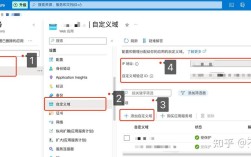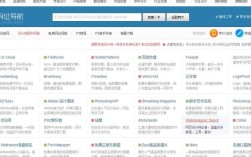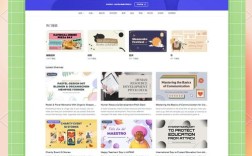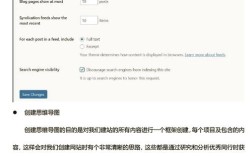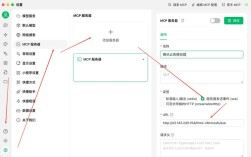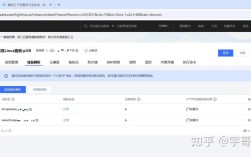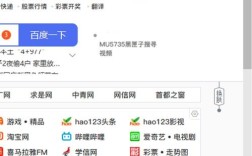域名购买后建网站是一个涉及多个环节的系统工程,需要从域名解析、服务器选择、网站搭建到内容填充逐步完成,以下是详细步骤和注意事项,帮助从零开始完成网站建设。
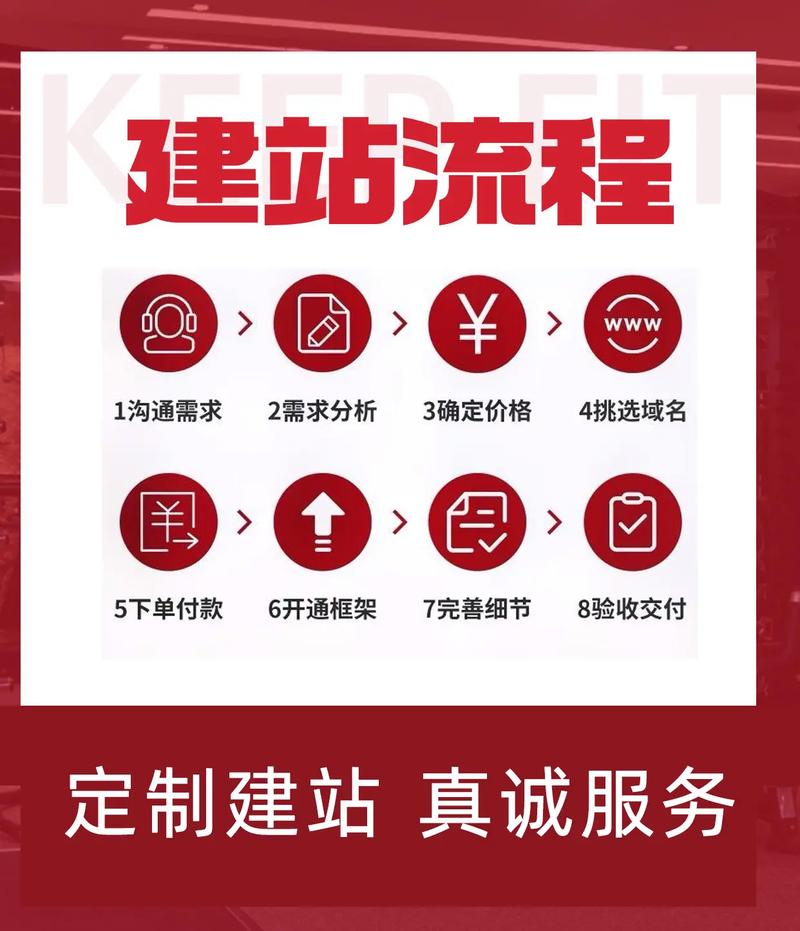
域名解析:将域名指向服务器
域名购买后,首先需要将其解析到服务器IP地址,才能实现通过域名访问网站。
- 登录域名管理控制台:在域名注册商(如阿里云、腾讯云、GoDaddy等)平台登录,进入“域名管理”列表。
- 添加解析记录:点击“解析”按钮,添加记录类型(通常为A记录或CNAME记录)。
- A记录:将域名指向服务器的IPv4地址,需提前获取服务器的公网IP(虚拟专用服务器VPS或云服务器均提供)。
- CNAME记录:将域名指向另一个域名(常用于CDN加速或第三方服务,如GitHub Pages)。
- 记录值:填写服务器IP地址或目标域名,记录值留空(@代表根域名)。
- TTL(生存时间):默认为600秒(数值越小,修改后生效越快)。
- 验证解析:添加记录后,使用
ping 域名命令检查是否返回服务器IP,或通过在线DNS查询工具(如DNSChecker.org)确认全球解析是否生效(通常需10分钟-24小时)。
服务器选择与配置:搭建网站运行环境
服务器是网站的“家”,需根据网站需求选择类型并配置基础环境。
服务器类型选择
| 类型 | 适用场景 | 优势 | 劣势 |
|---|---|---|---|
| 虚拟主机 | 个人博客、企业展示等小型网站,流量较低(日访问量<1000) | 价格低廉(约200-500元/年),无需配置环境 | 性能受限,无法自定义环境 |
| VPS(云服务器) | 中小型网站、电商、论坛等,需灵活配置环境(如LAMP/LNMP架构) | 独立资源,可自由安装软件,扩展性强 | 需一定技术基础,成本较高(约300-1000元/月) |
| 云服务器 | 大型网站、高流量业务(如电商平台、SaaS平台) | 弹性伸缩,按需付费,支持负载均衡 | 成本较高,需专业运维 |
服务器基础配置
- 操作系统:推荐Linux(如Ubuntu、CentOS),兼容性好且开源免费;Windows Server适合.NET框架开发的网站。
- 环境搭建:根据网站技术栈选择环境组合:
- LAMP:Linux(系统)+ Apache(Web服务器)+ MySQL(数据库)+ PHP(编程语言),适合WordPress、Drupal等CMS系统。
- LNMP:将Apache替换为Nginx,并发性能更高,适合高流量网站。
- 一键部署包:通过宝塔面板、cPanel等工具可视化部署(支持一键安装LAMP/LNMP、FTP、数据库等),适合新手。
- 安全设置:
- 更新系统补丁:
yum update(CentOS)或apt upgrade(Ubuntu)。 - 配置防火墙:开启必要端口(如80HTTP、443HTTPS、22SSH),关闭其他端口。
- 安装SSL证书:通过Let’s Encrypt免费获取,启用HTTPS(需在解析中添加CNAME记录指向CDN或服务器)。
- 更新系统补丁:
网站搭建:选择建站方式并部署内容
根据技术能力和需求,选择适合的建站方式。
建站方式对比
| 方式 | 适合人群 | 代表工具/平台 | 特点 |
|---|---|---|---|
| 开源CMS | 不懂代码,需快速搭建功能型网站 | WordPress(博客/企业站)、Joomla(商城)、Drupal(论坛) | 主题丰富,插件生态完善,SEO友好 |
| 网站构建器 | 完全零基础,追求可视化设计 | Wix、Squarespace、凡科建站 | 拖拽操作,模板精美,但灵活性较低 |
| 代码开发 | 专业开发者,定制化需求高 | HTML/CSS/JavaScript、Python(Django框架)、PHP(ThinkPHP) | 完全自主可控,但需掌握编程语言和开发框架 |
| 静态网站生成器 | 个人博客、文档类网站 | Hexo(基于Node.js)、Hugo(Go语言)、Jekyll(Ruby) | 轻量快速,安全稳定,适合内容展示型网站 |
以WordPress为例的部署步骤(常见新手方案)
(1)上传网站文件:

- 通过FTP工具(如FileZilla)连接服务器,将WordPress安装包(从官网下载)解压后上传至服务器根目录(如
/var/www/html/)。 - 或通过SSH命令直接下载:
wget https://wordpress.org/latest.tar.gz,解压后移动到根目录。
(2)创建数据库:
- 登录服务器数据库(如MySQL):
mysql -u root -p。 - 执行命令创建数据库(如
CREATE DATABASE wordpress_db;)、创建用户(CREATE USER 'wp_user'@'localhost' IDENTIFIED BY 'password';),并授权(GRANT ALL PRIVILEGES ON wordpress_db.* TO 'wp_user'@'localhost';),最后FLUSH PRIVILEGES;。
(3)完成安装向导:
- 在浏览器中访问域名,进入WordPress安装页面,填写数据库名、用户名、密码及网站标题,设置管理员账号和密码。
- 完成后登录WordPress后台(域名/wp-admin),选择主题(如Astra、OceanWP等免费主题)、安装插件(如SEO by Yoast、WooCommerce用于电商)。
填充与优化 发布**:撰写文章、产品介绍等内容,注意图文并茂,保持原创性(利于SEO)。
- 页面设置:配置“关于我们”“联系方式”“服务介绍”等基础页面,确保导航栏清晰。
- SEO优化:设置关键词、描述,安装XML站点地图插件(如Google XML Sitemaps),提交至百度站长平台、Google Search Console。
网站测试与上线:确保稳定运行
正式上线前需进行全面测试,避免用户体验问题。
- 功能测试:检查所有链接是否有效(如菜单、按钮、图片),表单提交、搜索功能是否正常。
- 兼容性测试:在不同浏览器(Chrome、Firefox、Edge)和设备(PC、手机、平板)上查看网站显示是否正常。
- 性能测试:使用GTmetrix、PageSpeed Insights等工具检测网站加载速度,优化图片(压缩格式如WebP)、减少HTTP请求、启用缓存(如WP Super Cache插件)。
- 安全测试:通过漏洞扫描工具(如Nmap、AWVS)检查服务器是否存在安全风险,定期备份数据库和网站文件(可通过宝塔面板设置自动备份)。
网站维护与迭代:长期运营保障
- 定期更新:及时更新WordPress核心、主题和插件,修复安全漏洞。
- 数据备份:建议每日增量备份,每周全量备份,备份数据存储在异地(如OSS云存储)。
- 监控与日志分析:使用监控工具(如Zabbix)监测服务器状态,通过Google Analytics分析访问数据(流量来源、用户行为),优化内容和运营策略。
相关问答FAQs
Q1:域名解析后网站仍无法访问,可能的原因是什么?
A:常见原因包括:① 解析记录未生效(TTL设置过长,可等待24小时或缩短TTL后重试);② 服务器防火墙拦截(需开放80、443端口);③ 服务器未启动Web服务(如Apache/Nginx未运行,可通过systemctl status httpd或systemctl status nginx检查);④ 域名拼写错误或DNS污染(可更换DNS服务器,如使用阿里云DNS、Cloudflare)。
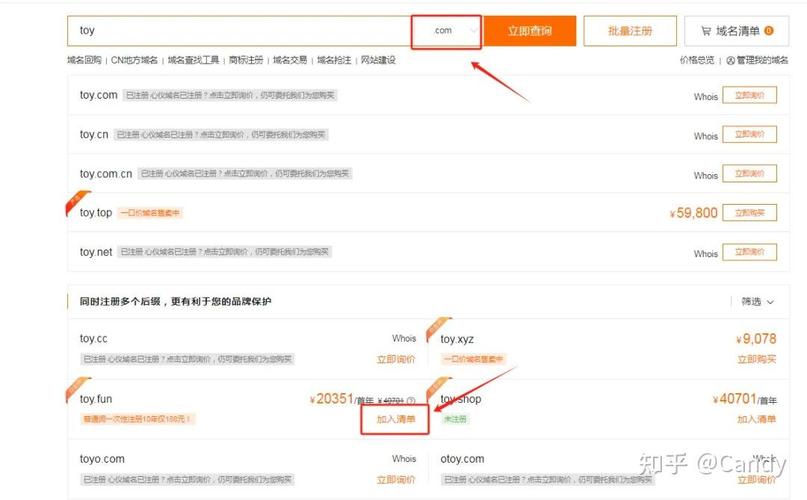
Q2:建站时选择虚拟主机还是VPS?如何判断?
A:若网站为个人博客、企业展示类,日访问量低于1000且无需特殊环境配置,选择虚拟主机即可(成本低、操作简单);若网站需要运行定制程序、高并发访问,或未来有扩展需求(如接入API、数据库优化),建议选择VPS(独立资源,灵活性高),可通过“日均访问量”“技术需求”“预算”三个维度综合判断:访问量>2000、需自定义环境、预算>500元/月时,优先选VPS。